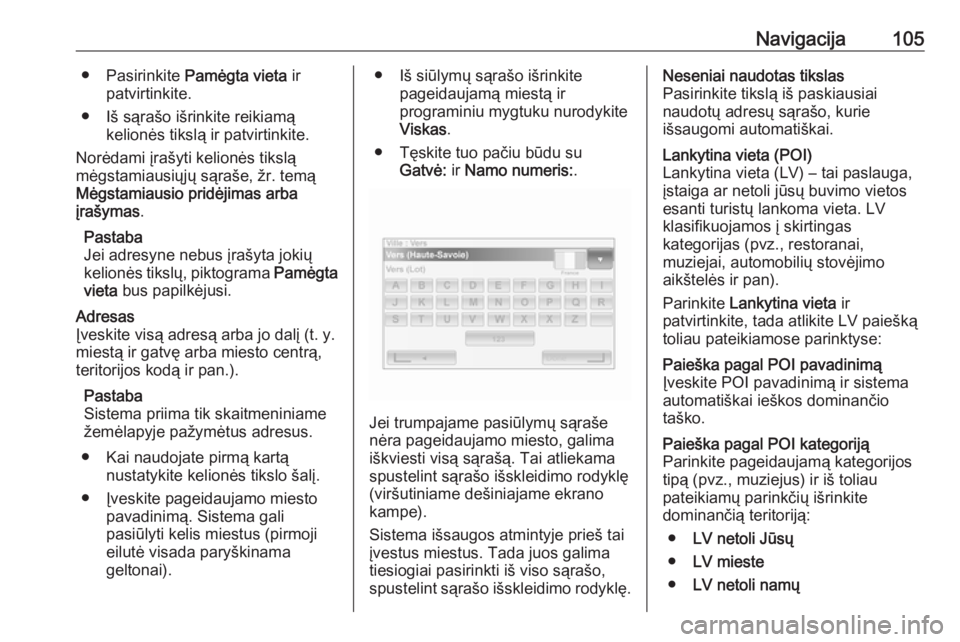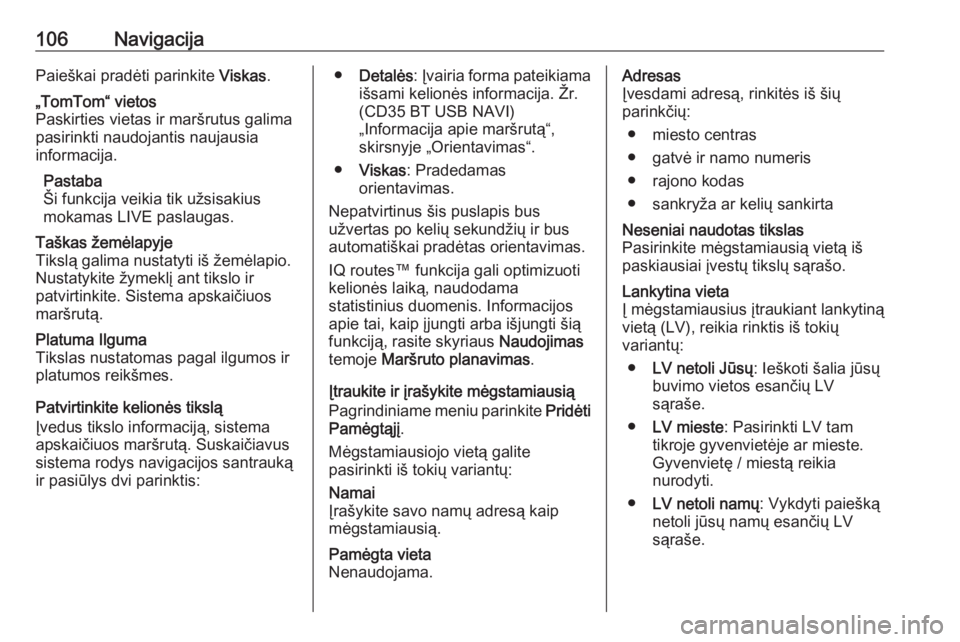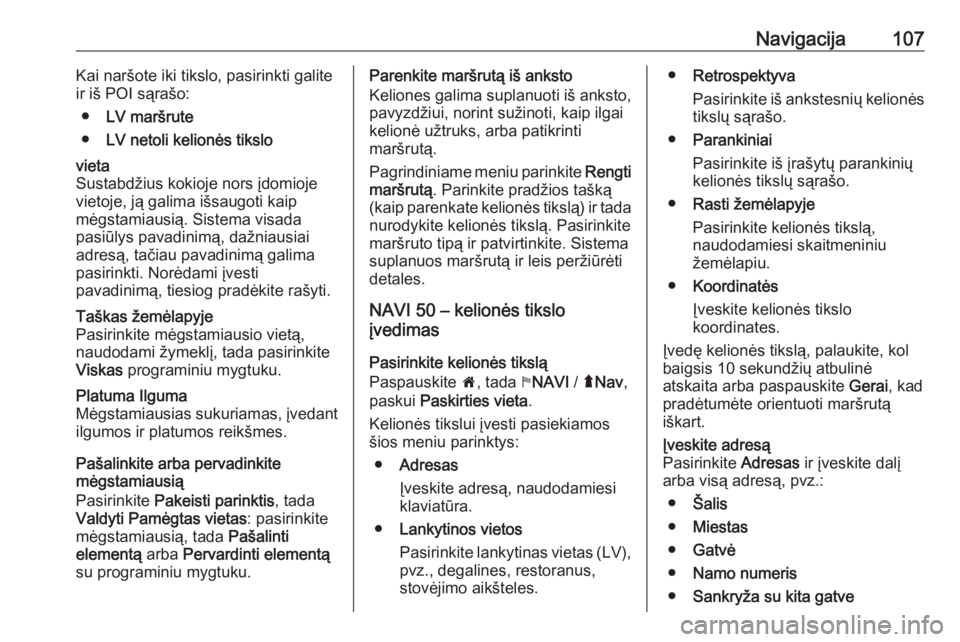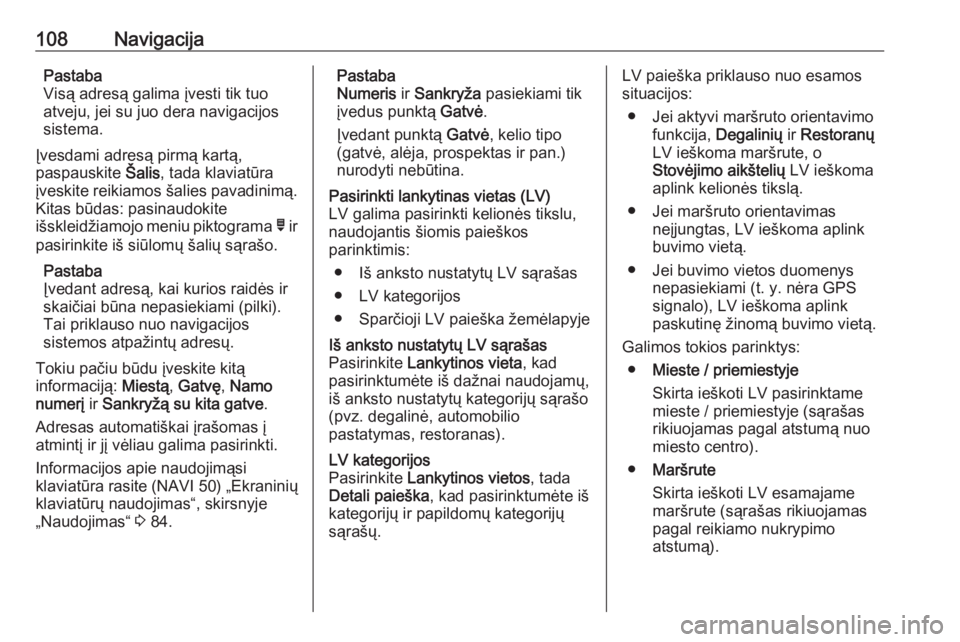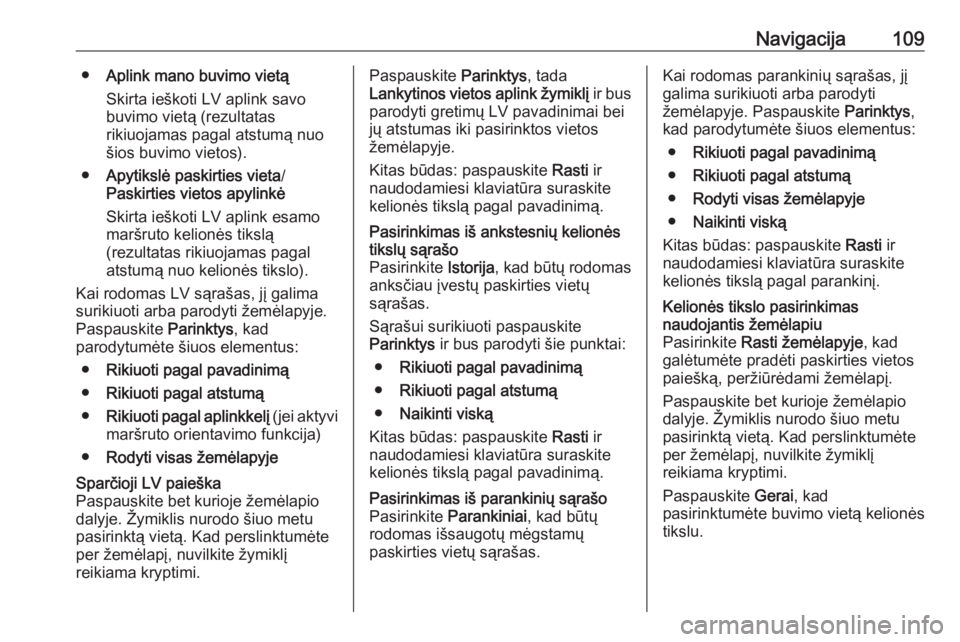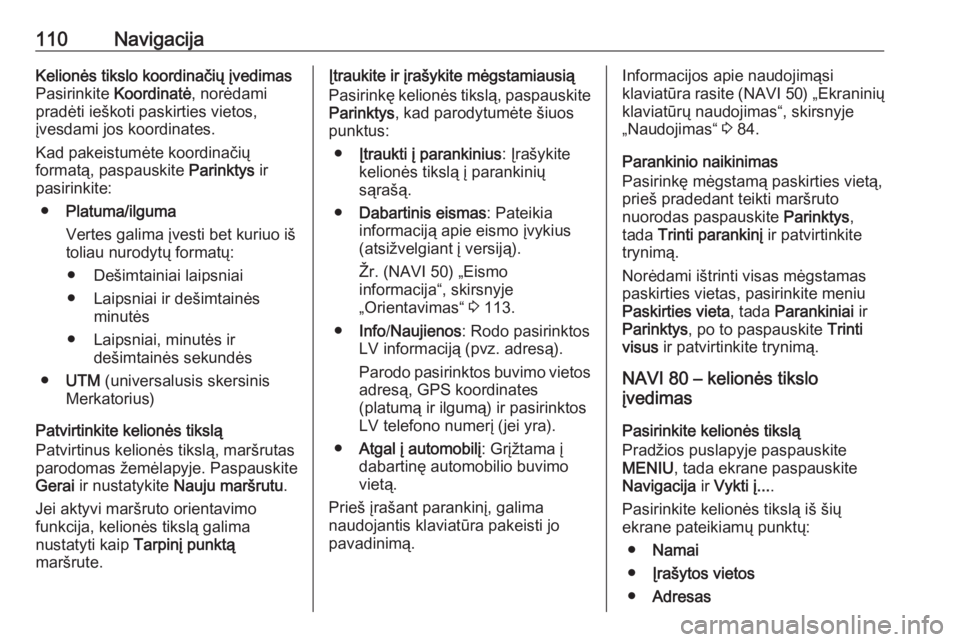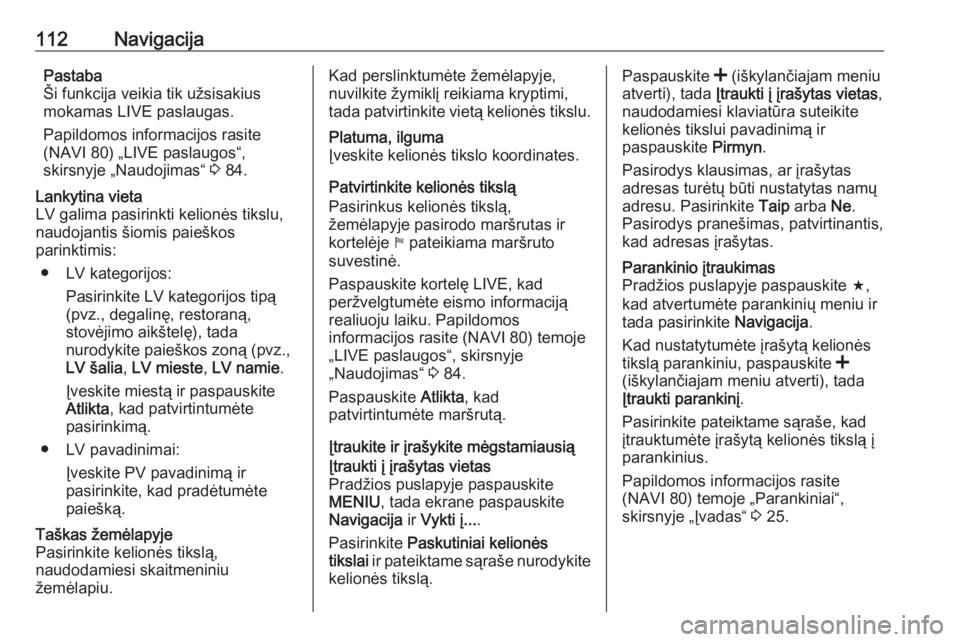Page 105 of 159
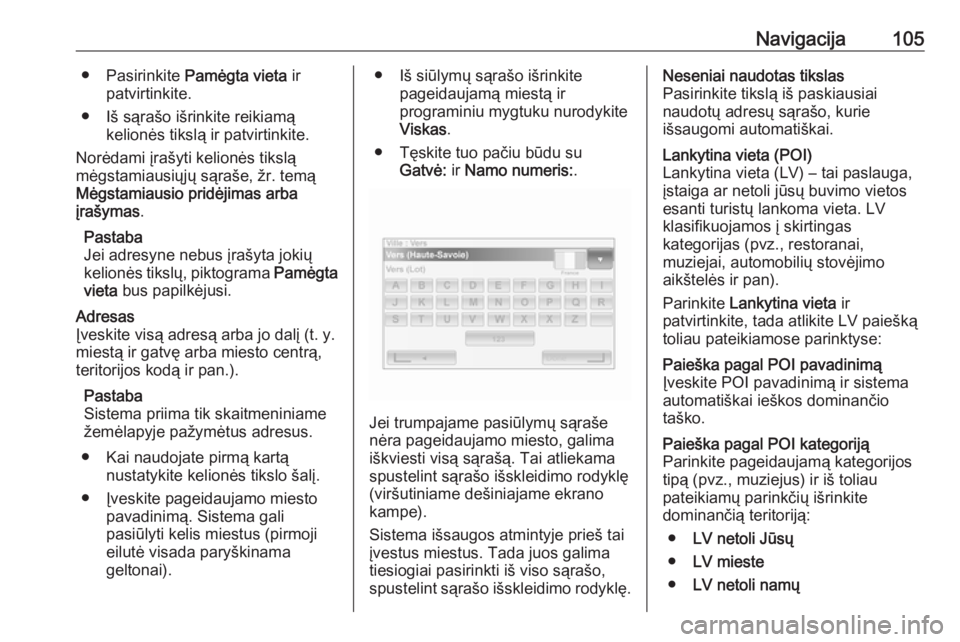
Navigacija105● Pasirinkite Pamėgta vieta ir
patvirtinkite.
● Iš sąrašo išrinkite reikiamą kelionės tikslą ir patvirtinkite.
Norėdami įrašyti kelionės tikslą
mėgstamiausiųjų sąraše, žr. temą
Mėgstamiausio pridėjimas arba
įrašymas .
Pastaba
Jei adresyne nebus įrašyta jokių
kelionės tikslų, piktograma Pamėgta
vieta bus papilkėjusi.Adresas
Įveskite visą adresą arba jo dalį (t. y.
miestą ir gatvę arba miesto centrą,
teritorijos kodą ir pan.).
Pastaba
Sistema priima tik skaitmeniniame
žemėlapyje pažymėtus adresus.
● Kai naudojate pirmą kartą nustatykite kelionės tikslo šalį.
● Įveskite pageidaujamo miesto pavadinimą. Sistema gali
pasiūlyti kelis miestus (pirmoji
eilutė visada paryškinama
geltonai).● Iš siūlymų sąrašo išrinkite pageidaujamą miestą ir
programiniu mygtuku nurodykite
Viskas .
● Tęskite tuo pačiu būdu su Gatvė: ir Namo numeris: .
Jei trumpajame pasiūlymų sąraše
nėra pageidaujamo miesto, galima
iškviesti visą sąrašą. Tai atliekama
spustelint sąrašo išskleidimo rodyklę
(viršutiniame dešiniajame ekrano
kampe).
Sistema išsaugos atmintyje prieš tai
įvestus miestus. Tada juos galima
tiesiogiai pasirinkti iš viso sąrašo,
spustelint sąrašo išskleidimo rodyklę.
Neseniai naudotas tikslas
Pasirinkite tikslą iš paskiausiai
naudotų adresų sąrašo, kurie
išsaugomi automatiškai.Lankytina vieta (POI)
Lankytina vieta (LV) – tai paslauga,
įstaiga ar netoli jūsų buvimo vietos
esanti turistų lankoma vieta. LV
klasifikuojamos į skirtingas
kategorijas (pvz., restoranai,
muziejai, automobilių stovėjimo
aikštelės ir pan).
Parinkite Lankytina vieta ir
patvirtinkite, tada atlikite LV paiešką
toliau pateikiamose parinktyse:Paieška pagal POI pavadinimą
Įveskite POI pavadinimą ir sistema automatiškai ieškos dominančio
taško.Paieška pagal POI kategoriją
Parinkite pageidaujamą kategorijos
tipą (pvz., muziejus) ir iš toliau
pateikiamų parinkčių išrinkite
dominančią teritoriją:
● LV netoli Jūsų
● LV mieste
● LV netoli namų
Page 106 of 159
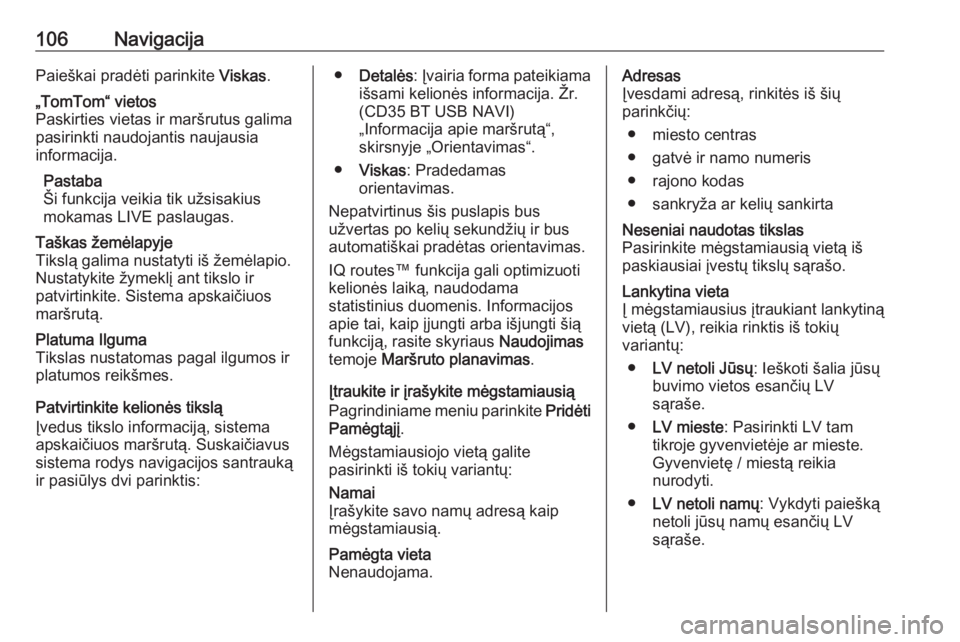
106NavigacijaPaieškai pradėti parinkite Viskas.„TomTom“ vietos
Paskirties vietas ir maršrutus galima
pasirinkti naudojantis naujausia
informacija.
Pastaba
Ši funkcija veikia tik užsisakius
mokamas LIVE paslaugas.Taškas žemėlapyje
Tikslą galima nustatyti iš žemėlapio.
Nustatykite žymeklį ant tikslo ir
patvirtinkite. Sistema apskaičiuos
maršrutą.Platuma Ilguma
Tikslas nustatomas pagal ilgumos ir
platumos reikšmes.
Patvirtinkite kelionės tikslą
Įvedus tikslo informaciją, sistema
apskaičiuos maršrutą. Suskaičiavus
sistema rodys navigacijos santrauką
ir pasiūlys dvi parinktis:
● Detalės : Įvairia forma pateikiama
išsami kelionės informacija. Žr.
(CD35 BT USB NAVI)
„Informacija apie maršrutą“,
skirsnyje „Orientavimas“.
● Viskas : Pradedamas
orientavimas.
Nepatvirtinus šis puslapis bus
užvertas po kelių sekundžių ir bus
automatiškai pradėtas orientavimas.
IQ routes™ funkcija gali optimizuoti
kelionės laiką, naudodama
statistinius duomenis. Informacijos
apie tai, kaip įjungti arba išjungti šią
funkciją, rasite skyriaus Naudojimas
temoje Maršruto planavimas .
Įtraukite ir įrašykite mėgstamiausią
Pagrindiniame meniu parinkite Pridėti
Pamėgtąjį .
Mėgstamiausiojo vietą galite
pasirinkti iš tokių variantų:Namai
Įrašykite savo namų adresą kaip
mėgstamiausią.Pamėgta vieta
Nenaudojama.Adresas
Įvesdami adresą, rinkitės iš šių
parinkčių:
● miesto centras
● gatvė ir namo numeris
● rajono kodas
● sankryža ar kelių sankirtaNeseniai naudotas tikslas
Pasirinkite mėgstamiausią vietą iš
paskiausiai įvestų tikslų sąrašo.Lankytina vieta
Į mėgstamiausius įtraukiant lankytiną
vietą (LV), reikia rinktis iš tokių
variantų:
● LV netoli Jūsų : Ieškoti šalia jūsų
buvimo vietos esančių LV
sąraše.
● LV mieste : Pasirinkti LV tam
tikroje gyvenvietėje ar mieste.
Gyvenvietę / miestą reikia
nurodyti.
● LV netoli namų : Vykdyti paiešką
netoli jūsų namų esančių LV
sąraše.
Page 107 of 159
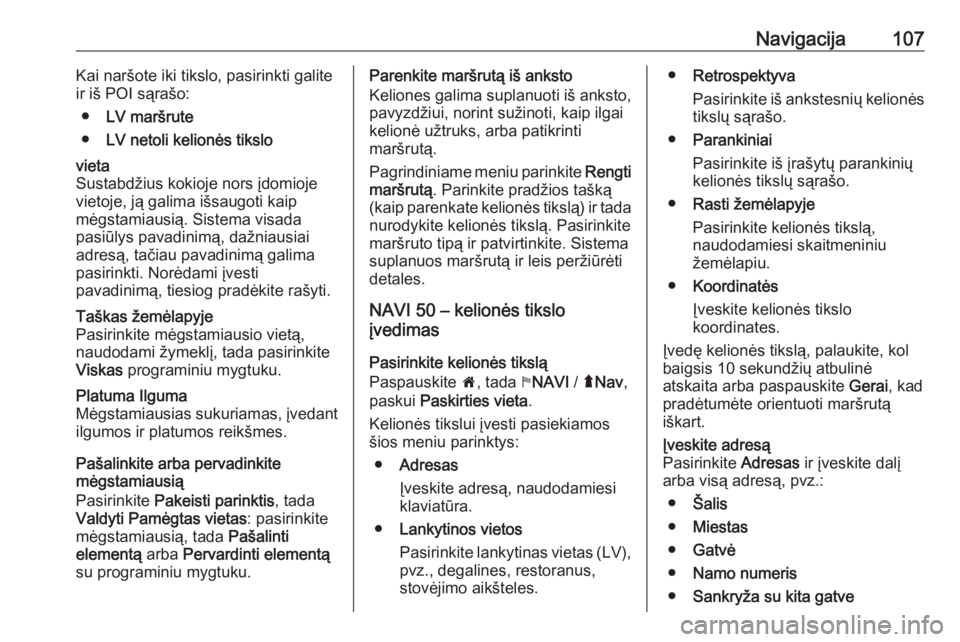
Navigacija107Kai naršote iki tikslo, pasirinkti galite
ir iš POI sąrašo:
● LV maršrute
● LV netoli kelionės tikslovieta
Sustabdžius kokioje nors įdomioje
vietoje, ją galima išsaugoti kaip
mėgstamiausią. Sistema visada
pasiūlys pavadinimą, dažniausiai
adresą, tačiau pavadinimą galima
pasirinkti. Norėdami įvesti
pavadinimą, tiesiog pradėkite rašyti.Taškas žemėlapyje
Pasirinkite mėgstamiausio vietą,
naudodami žymeklį, tada pasirinkite
Viskas programiniu mygtuku.Platuma Ilguma
Mėgstamiausias sukuriamas, įvedant
ilgumos ir platumos reikšmes.
Pašalinkite arba pervadinkite
mėgstamiausią
Pasirinkite Pakeisti parinktis , tada
Valdyti Pamėgtas vietas : pasirinkite
mėgstamiausią, tada Pašalinti
elementą arba Pervardinti elementą
su programiniu mygtuku.
Parenkite maršrutą iš anksto
Keliones galima suplanuoti iš anksto,
pavyzdžiui, norint sužinoti, kaip ilgai
kelionė užtruks, arba patikrinti
maršrutą.
Pagrindiniame meniu parinkite Rengti
maršrutą . Parinkite pradžios tašką
(kaip parenkate kelionės tikslą) ir tada nurodykite kelionės tikslą. Pasirinkite
maršruto tipą ir patvirtinkite. Sistema
suplanuos maršrutą ir leis peržiūrėti
detales.
NAVI 50 – kelionės tikslo
įvedimas
Pasirinkite kelionės tikslą
Paspauskite 7, tada yNAVI / ýNav ,
paskui Paskirties vieta .
Kelionės tikslui įvesti pasiekiamos
šios meniu parinktys:
● Adresas
Įveskite adresą, naudodamiesi
klaviatūra.
● Lankytinos vietos
Pasirinkite lankytinas vietas (LV),
pvz., degalines, restoranus,
stovėjimo aikšteles.● Retrospektyva
Pasirinkite iš ankstesnių kelionės
tikslų sąrašo.
● Parankiniai
Pasirinkite iš įrašytų parankinių
kelionės tikslų sąrašo.
● Rasti žemėlapyje
Pasirinkite kelionės tikslą,
naudodamiesi skaitmeniniu
žemėlapiu.
● Koordinatės
Įveskite kelionės tikslo
koordinates.
Įvedę kelionės tikslą, palaukite, kol
baigsis 10 sekundžių atbulinė
atskaita arba paspauskite Gerai, kad
pradėtumėte orientuoti maršrutą
iškart.Įveskite adresą
Pasirinkite Adresas ir įveskite dalį
arba visą adresą, pvz.:
● Šalis
● Miestas
● Gatvė
● Namo numeris
● Sankryža su kita gatve
Page 108 of 159
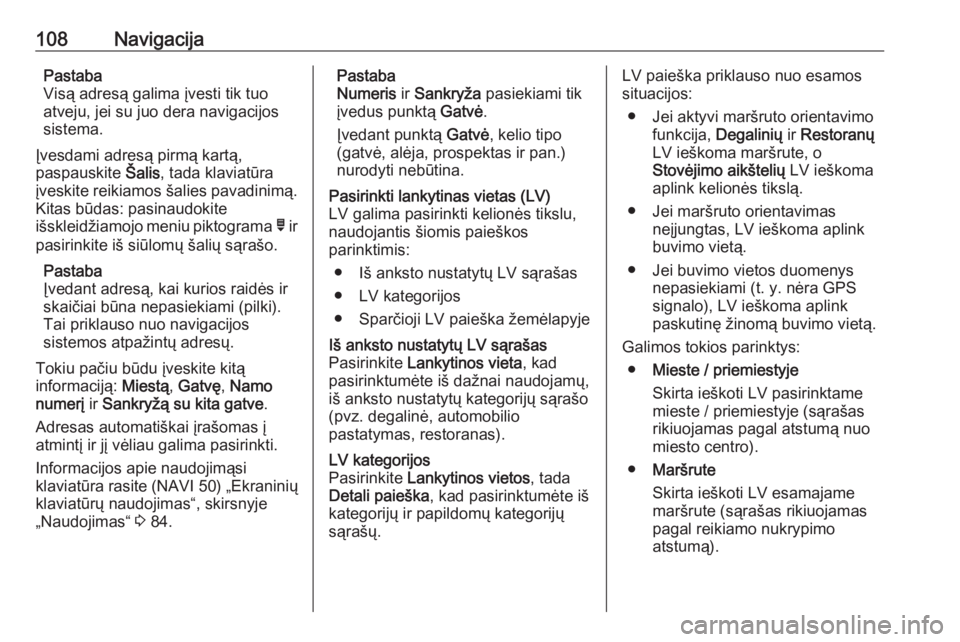
108NavigacijaPastaba
Visą adresą galima įvesti tik tuo
atveju, jei su juo dera navigacijos
sistema.
Įvesdami adresą pirmą kartą,
paspauskite Šalis, tada klaviatūra
įveskite reikiamos šalies pavadinimą. Kitas būdas: pasinaudokite
išskleidžiamojo meniu piktograma ó ir
pasirinkite iš siūlomų šalių sąrašo.
Pastaba
Įvedant adresą, kai kurios raidės ir
skaičiai būna nepasiekiami (pilki).
Tai priklauso nuo navigacijos
sistemos atpažintų adresų.
Tokiu pačiu būdu įveskite kitą
informaciją: Miestą, Gatvę , Namo
numerį ir Sankryžą su kita gatve .
Adresas automatiškai įrašomas į
atmintį ir jį vėliau galima pasirinkti.
Informacijos apie naudojimąsi
klaviatūra rasite ( NAVI 50) „Ekraninių
klaviatūrų naudojimas“, skirsnyje „Naudojimas“ 3 84.Pastaba
Numeris ir Sankryža pasiekiami tik
įvedus punktą Gatvė.
Įvedant punktą Gatvė, kelio tipo
(gatvė, alėja, prospektas ir pan.)
nurodyti nebūtina.Pasirinkti lankytinas vietas (LV)
LV galima pasirinkti kelionės tikslu,
naudojantis šiomis paieškos
parinktimis:
● Iš anksto nustatytų LV sąrašas
● LV kategorijos
● Sparčioji LV paieška žemėlapyjeIš anksto nustatytų LV sąrašas
Pasirinkite Lankytinos vieta , kad
pasirinktumėte iš dažnai naudojamų, iš anksto nustatytų kategorijų sąrašo
(pvz. degalinė, automobilio
pastatymas, restoranas).LV kategorijos
Pasirinkite Lankytinos vietos , tada
Detali paieška , kad pasirinktumėte iš
kategorijų ir papildomų kategorijų sąrašų.LV paieška priklauso nuo esamos
situacijos:
● Jei aktyvi maršruto orientavimo funkcija, Degalinių ir Restoranų
LV ieškoma maršrute, o
Stovėjimo aikštelių LV ieškoma
aplink kelionės tikslą.
● Jei maršruto orientavimas neįjungtas, LV ieškoma aplink
buvimo vietą.
● Jei buvimo vietos duomenys nepasiekiami (t. y. nėra GPS
signalo), LV ieškoma aplink
paskutinę žinomą buvimo vietą.
Galimos tokios parinktys: ● Mieste / priemiestyje
Skirta ieškoti LV pasirinktame
mieste / priemiestyje (sąrašas
rikiuojamas pagal atstumą nuo miesto centro).
● Maršrute
Skirta ieškoti LV esamajame
maršrute (sąrašas rikiuojamas
pagal reikiamo nukrypimo
atstumą).
Page 109 of 159
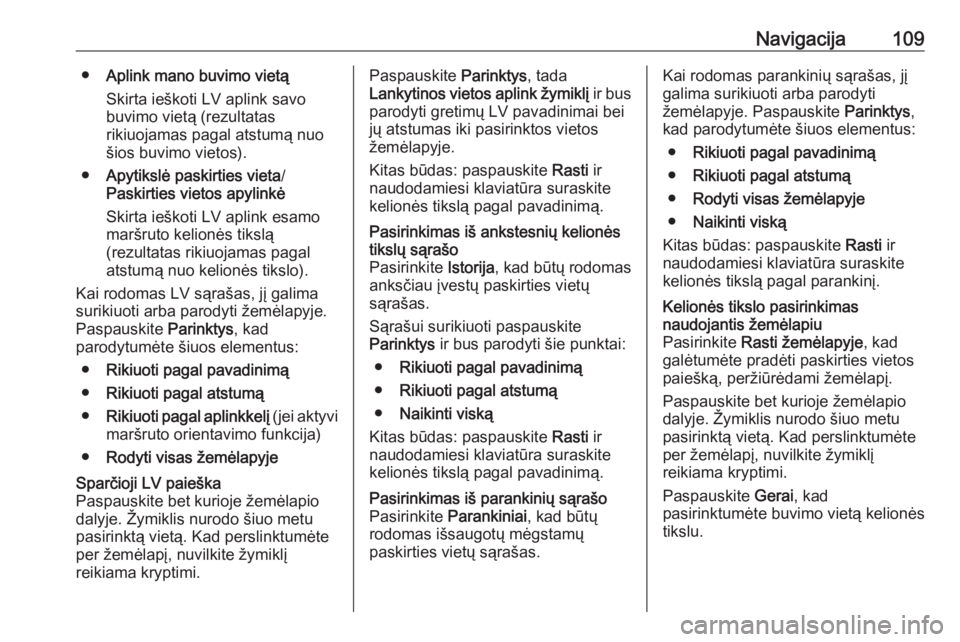
Navigacija109●Aplink mano buvimo vietą
Skirta ieškoti LV aplink savo
buvimo vietą (rezultatas
rikiuojamas pagal atstumą nuo šios buvimo vietos).
● Apytikslė paskirties vieta /
Paskirties vietos apylinkė
Skirta ieškoti LV aplink esamo
maršruto kelionės tikslą
(rezultatas rikiuojamas pagal
atstumą nuo kelionės tikslo).
Kai rodomas LV sąrašas, jį galima
surikiuoti arba parodyti žemėlapyje.
Paspauskite Parinktys, kad
parodytumėte šiuos elementus:
● Rikiuoti pagal pavadinimą
● Rikiuoti pagal atstumą
● Rikiuoti pagal aplinkkelį (jei aktyvi
maršruto orientavimo funkcija)
● Rodyti visas žemėlapyjeSparčioji LV paieška
Paspauskite bet kurioje žemėlapio
dalyje. Žymiklis nurodo šiuo metu
pasirinktą vietą. Kad perslinktumėte
per žemėlapį, nuvilkite žymiklį
reikiama kryptimi.Paspauskite Parinktys, tada
Lankytinos vietos aplink žymiklį ir bus
parodyti gretimų LV pavadinimai bei
jų atstumas iki pasirinktos vietos
žemėlapyje.
Kitas būdas: paspauskite Rasti ir
naudodamiesi klaviatūra suraskite kelionės tikslą pagal pavadinimą.Pasirinkimas iš ankstesnių kelionės
tikslų sąrašo
Pasirinkite Istorija, kad būtų rodomas
anksčiau įvestų paskirties vietų
sąrašas.
Sąrašui surikiuoti paspauskite
Parinktys ir bus parodyti šie punktai:
● Rikiuoti pagal pavadinimą
● Rikiuoti pagal atstumą
● Naikinti viską
Kitas būdas: paspauskite Rasti ir
naudodamiesi klaviatūra suraskite
kelionės tikslą pagal pavadinimą.Pasirinkimas iš parankinių sąrašo
Pasirinkite Parankiniai , kad būtų
rodomas išsaugotų mėgstamų
paskirties vietų sąrašas.Kai rodomas parankinių sąrašas, jį
galima surikiuoti arba parodyti
žemėlapyje. Paspauskite Parinktys,
kad parodytumėte šiuos elementus:
● Rikiuoti pagal pavadinimą
● Rikiuoti pagal atstumą
● Rodyti visas žemėlapyje
● Naikinti viską
Kitas būdas: paspauskite Rasti ir
naudodamiesi klaviatūra suraskite
kelionės tikslą pagal parankinį.Kelionės tikslo pasirinkimas
naudojantis žemėlapiu
Pasirinkite Rasti žemėlapyje , kad
galėtumėte pradėti paskirties vietos paiešką, peržiūrėdami žemėlapį.
Paspauskite bet kurioje žemėlapio
dalyje. Žymiklis nurodo šiuo metu
pasirinktą vietą. Kad perslinktumėte
per žemėlapį, nuvilkite žymiklį
reikiama kryptimi.
Paspauskite Gerai, kad
pasirinktumėte buvimo vietą kelionės
tikslu.
Page 110 of 159
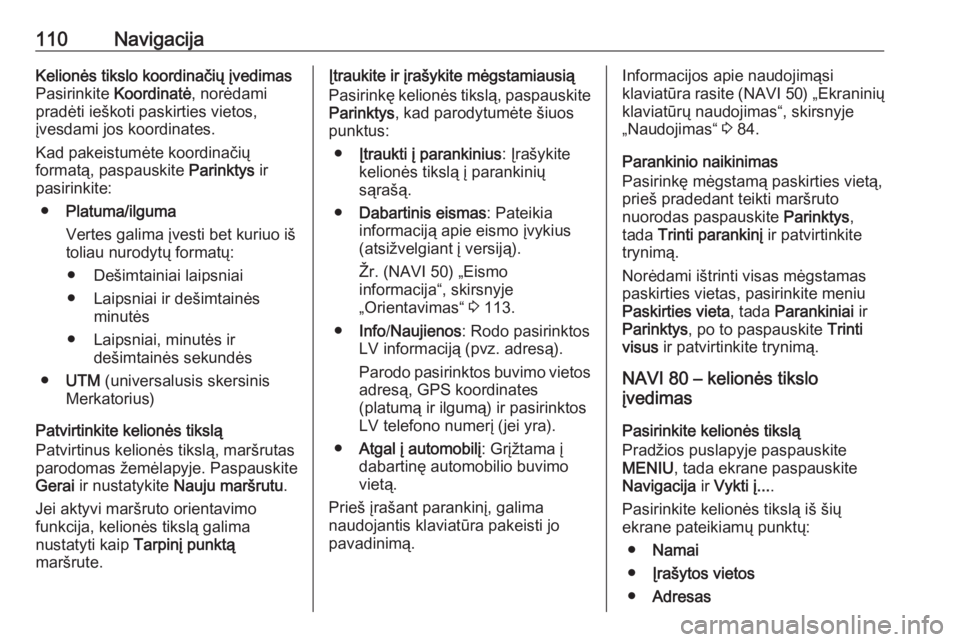
110NavigacijaKelionės tikslo koordinačių įvedimas
Pasirinkite Koordinatė, norėdami
pradėti ieškoti paskirties vietos,
įvesdami jos koordinates.
Kad pakeistumėte koordinačių
formatą, paspauskite Parinktys ir
pasirinkite:
● Platuma/ilguma
Vertes galima įvesti bet kuriuo iš
toliau nurodytų formatų:
● Dešimtainiai laipsniai
● Laipsniai ir dešimtainės minutės
● Laipsniai, minutės ir dešimtainės sekundės
● UTM (universalusis skersinis
Merkatorius)
Patvirtinkite kelionės tikslą
Patvirtinus kelionės tikslą, maršrutas
parodomas žemėlapyje. Paspauskite
Gerai ir nustatykite Nauju maršrutu .
Jei aktyvi maršruto orientavimo funkcija, kelionės tikslą galima
nustatyti kaip Tarpinį punktą
maršrute.Įtraukite ir įrašykite mėgstamiausią
Pasirinkę kelionės tikslą, paspauskite
Parinktys , kad parodytumėte šiuos
punktus:
● Įtraukti į parankinius : Įrašykite
kelionės tikslą į parankinių
sąrašą.
● Dabartinis eismas : Pateikia
informaciją apie eismo įvykius
(atsižvelgiant į versiją).
Žr. (NAVI 50) „Eismo
informacija“, skirsnyje
„Orientavimas“ 3 113.
● Info /Naujienos : Rodo pasirinktos
LV informaciją (pvz. adresą).
Parodo pasirinktos buvimo vietos adresą, GPS koordinates
(platumą ir ilgumą) ir pasirinktos
LV telefono numerį (jei yra).
● Atgal į automobilį : Grįžtama į
dabartinę automobilio buvimo vietą.
Prieš įrašant parankinį, galima
naudojantis klaviatūra pakeisti jo
pavadinimą.Informacijos apie naudojimąsi
klaviatūra rasite ( NAVI 50) „Ekraninių
klaviatūrų naudojimas“, skirsnyje
„Naudojimas“ 3 84.
Parankinio naikinimas
Pasirinkę mėgstamą paskirties vietą,
prieš pradedant teikti maršruto
nuorodas paspauskite Parinktys,
tada Trinti parankinį ir patvirtinkite
trynimą.
Norėdami ištrinti visas mėgstamas
paskirties vietas, pasirinkite meniu
Paskirties vieta , tada Parankiniai ir
Parinktys , po to paspauskite Trinti
visus ir patvirtinkite trynimą.
NAVI 80 – kelionės tikslo
įvedimas
Pasirinkite kelionės tikslą
Pradžios puslapyje paspauskite
MENIU , tada ekrane paspauskite
Navigacija ir Vykti į... .
Pasirinkite kelionės tikslą iš šių
ekrane pateikiamų punktų:
● Namai
● Įrašytos vietos
● Adresas
Page 111 of 159

Navigacija111●Paskutiniai kelionės tikslai
● Vietos paieška /„TomTom“ vietos
● Įkrovimo stotelė (nenaudojama)
● Lankytina vieta
● Taškas žemėlapyje
● Platuma, ilgumaNamai
Orientuoja į jūsų namų adresą.
Kad įrašytumėte savo namų adresą, pradžios puslapyje paspauskite
MENU , tada ekrane paspauskite
Navigacija , Nuostatos .
Pasirinkite Nustatyti namų vietą ir
įveskite adresą.
Žr. (NAVI 80) „Navigacijos sistemos
nustatymas“, skirsnyje „Naudojimas“
3 84.Įrašytos vietos
Pasirinkite iš pirmiau įrašytų kelionės tikslų sąrašo.
Kad panaikintumėte arba
pervadintumėte įrašytus kelionės
tikslus, pradžios puslapyje
paspauskite MENU, po to ekrane
spauskite Navigacija , Nuostatos .Tada pasirinkite Valdyti įrašytas
vietas ir pagal poreikį atnaujinkite
pasirinktą kelionės tikslą.
Žr. (NAVI 80) „Navigacijos sistemos
nustatymas“, skirsnyje „Naudojimas“
3 84.Adresas
Klaviatūra įveskite adreso dalį arba
visą adresą, pvz.:
● Šalis
● Pašto kodas
● Miestas
● Gatvė
● Namo numeris
Pastaba
Visą adresą galima įvesti tik tuo
atveju, jei su juo dera navigacijos
sistema.
Įvedant adresą pirmą kartą, prašoma
įvesti kelionės tikslo šalį. Reikiamos
šalies pavadinimui įvesti
pasinaudokite klaviatūra.
Ekrane įvedimo metu gali būti rodomi
pasiūlymai. Paspauskite, kad
pasirinktumėte ekrane rodomą
kelionės tikslą arba paspauskiteSąrašas , kad būtų parodytas visas
sąrašas, parengtas pagal šiuo metu
įvestą adreso dalį.
Pastaba
Įvedant adresą, kai kurios raidės ir
skaičiai būna nepasiekiami (pilki).
Tai priklauso nuo navigacijos
sistemos atpažintų adresų.
Tuo pačiu būdu įveskite Pašto kodą,
Miestą , Gatvę ir Namo numerį .
Adresas automatiškai įrašomas į
atmintį ir jį vėliau galima pasirinkti.
Informacijos apie naudojimąsi
klaviatūra rasite (NAVI 80) „Ekraninių
klaviatūrų naudojimas“, skirsnyje
„Naudojimas“ 3 84.Paskutiniai kelionės tikslai
Pasirinkite iš automatiškai įrašytų
ankstesnių kelionės tikslų sąrašo.Vietos paieška/„TomTom“ vietos
Pasirinkite gretimą lankytiną vietą (LV), klaviatūra įvesdami raktinius
žodžius.
Page 112 of 159
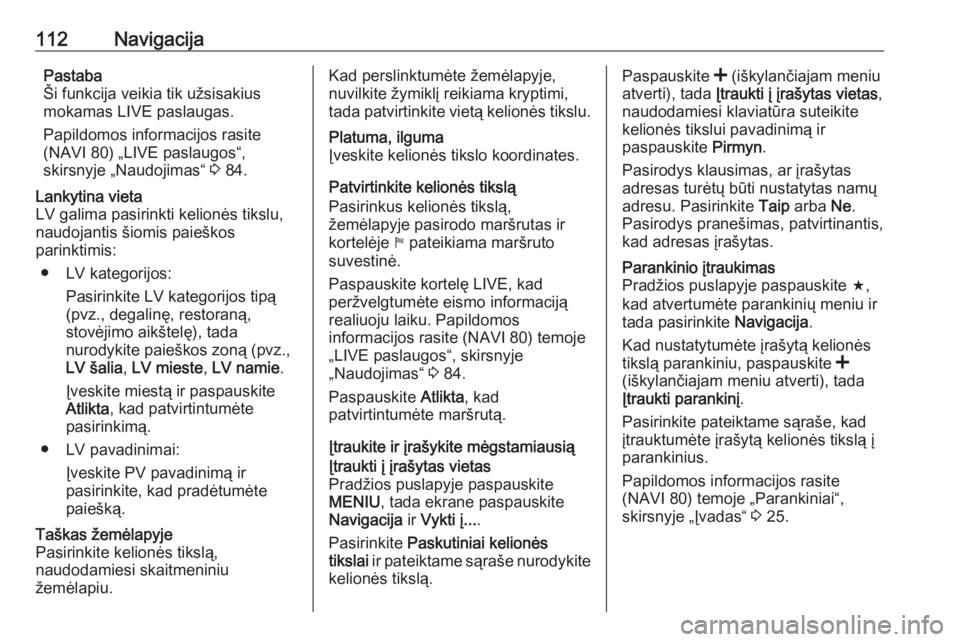
112NavigacijaPastaba
Ši funkcija veikia tik užsisakius
mokamas LIVE paslaugas.
Papildomos informacijos rasite
(NAVI 80) „LIVE paslaugos“,
skirsnyje „Naudojimas“ 3 84.Lankytina vieta
LV galima pasirinkti kelionės tikslu,
naudojantis šiomis paieškos
parinktimis:
● LV kategorijos: Pasirinkite LV kategorijos tipą(pvz., degalinę, restoraną,
stovėjimo aikštelę), tada
nurodykite paieškos zoną (pvz.,
LV šalia , LV mieste , LV namie .
Įveskite miestą ir paspauskite Atlikta , kad patvirtintumėte
pasirinkimą.
● LV pavadinimai: Įveskite PV pavadinimą ir
pasirinkite, kad pradėtumėte
paiešką.Taškas žemėlapyje
Pasirinkite kelionės tikslą,
naudodamiesi skaitmeniniu
žemėlapiu.Kad perslinktumėte žemėlapyje,
nuvilkite žymiklį reikiama kryptimi,
tada patvirtinkite vietą kelionės tikslu.Platuma, ilguma
Įveskite kelionės tikslo koordinates.
Patvirtinkite kelionės tikslą
Pasirinkus kelionės tikslą,
žemėlapyje pasirodo maršrutas ir
kortelėje y pateikiama maršruto
suvestinė.
Paspauskite kortelę LIVE, kad
peržvelgtumėte eismo informaciją
realiuoju laiku. Papildomos
informacijos rasite (NAVI 80) temoje
„LIVE paslaugos“, skirsnyje
„Naudojimas“ 3 84.
Paspauskite Atlikta, kad
patvirtintumėte maršrutą.
Įtraukite ir įrašykite mėgstamiausią
Įtraukti į įrašytas vietas
Pradžios puslapyje paspauskite
MENIU , tada ekrane paspauskite
Navigacija ir Vykti į... .
Pasirinkite Paskutiniai kelionės
tikslai ir pateiktame sąraše nurodykite
kelionės tikslą.Paspauskite < (iškylančiajam meniu
atverti), tada Įtraukti į įrašytas vietas ,
naudodamiesi klaviatūra suteikite
kelionės tikslui pavadinimą ir
paspauskite Pirmyn.
Pasirodys klausimas, ar įrašytas adresas turėtų būti nustatytas namų
adresu. Pasirinkite Taip arba Ne.
Pasirodys pranešimas, patvirtinantis,
kad adresas įrašytas.Parankinio įtraukimas
Pradžios puslapyje paspauskite f,
kad atvertumėte parankinių meniu ir
tada pasirinkite Navigacija.
Kad nustatytumėte įrašytą kelionės
tikslą parankiniu, paspauskite <
(iškylančiajam meniu atverti), tada
Įtraukti parankinį .
Pasirinkite pateiktame sąraše, kad
įtrauktumėte įrašytą kelionės tikslą į
parankinius.
Papildomos informacijos rasite
(NAVI 80) temoje „Parankiniai“,
skirsnyje „Įvadas“ 3 25.
 1
1 2
2 3
3 4
4 5
5 6
6 7
7 8
8 9
9 10
10 11
11 12
12 13
13 14
14 15
15 16
16 17
17 18
18 19
19 20
20 21
21 22
22 23
23 24
24 25
25 26
26 27
27 28
28 29
29 30
30 31
31 32
32 33
33 34
34 35
35 36
36 37
37 38
38 39
39 40
40 41
41 42
42 43
43 44
44 45
45 46
46 47
47 48
48 49
49 50
50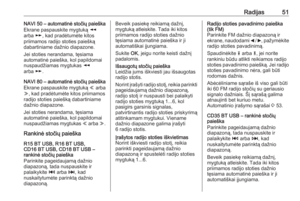 51
51 52
52 53
53 54
54 55
55 56
56 57
57 58
58 59
59 60
60 61
61 62
62 63
63 64
64 65
65 66
66 67
67 68
68 69
69 70
70 71
71 72
72 73
73 74
74 75
75 76
76 77
77 78
78 79
79 80
80 81
81 82
82 83
83 84
84 85
85 86
86 87
87 88
88 89
89 90
90 91
91 92
92 93
93 94
94 95
95 96
96 97
97 98
98 99
99 100
100 101
101 102
102 103
103 104
104 105
105 106
106 107
107 108
108 109
109 110
110 111
111 112
112 113
113 114
114 115
115 116
116 117
117 118
118 119
119 120
120 121
121 122
122 123
123 124
124 125
125 126
126 127
127 128
128 129
129 130
130 131
131 132
132 133
133 134
134 135
135 136
136 137
137 138
138 139
139 140
140 141
141 142
142 143
143 144
144 145
145 146
146 147
147 148
148 149
149 150
150 151
151 152
152 153
153 154
154 155
155 156
156 157
157 158
158